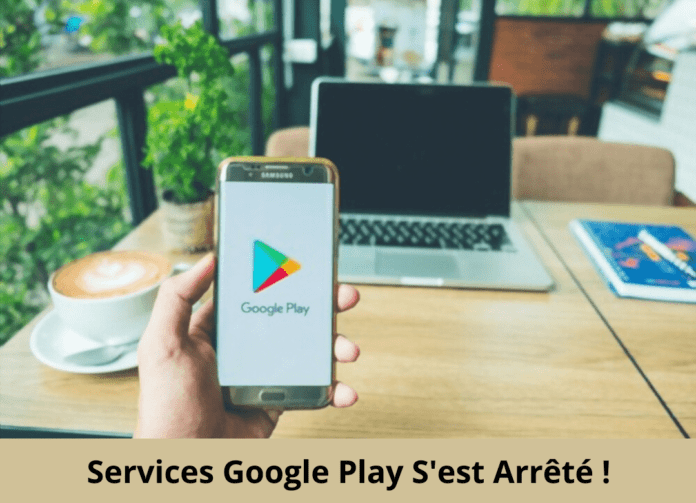Hver gang du forsøger at downloade eller opdatere dine data på din Android, får du fejlmeddelelsen " Google Play-tjenesten er stoppet "? Vil du hurtigt slippe af med dette problem, men du ved ikke, hvordan du gør det? Find ud af i denne artikel alt, hvad du behøver at vide om Google Play-tjenester og løsningerne til at løse fejlen på din Android-smartphone!
Godt at vide : Google Play Services er en applikation, der er forudinstalleret på din Android-mobil. Dens rolle er at overvåge dine data og opdage mulige fejl i systemet. Det er især takket være dens forskellige advarsler, at vi ved, at der er en fejl et eller andet sted. Husk , at ingen funktionel Android-telefon kan undvære Google Play .
Hvorfor vises fejlmeddelelsen "Google Play-tjenesten er stoppet" på min Android?
Næsten alle problemer relateret til fejl i Google Play Butik skyldes enten en defekt tredjepartsapplikation eller af det netværk, du er forbundet til.
Bemærk dog, at der er en stor undtagelse. Da Play Butik er softwarekablet til specifikke smartphones, kan Google utilsigtet starte den forkerte version af Google Play til din Android. Hvilket ikke er uden konsekvenser
Lad os nu se på de forskellige metoder, der giver dig mulighed for permanent at løse problemet på din mobiltelefon. Men først råder vi dig til at se denne video, som forklarer, hvordan du løser i Google Play-tjenesten er stoppet på Android:
Kan du stadig ikke finde dig selv? Vedvarer problemet stadig? Prøv disse forskellige løsninger:
Løsning 1: Genstart din Android-smartphone
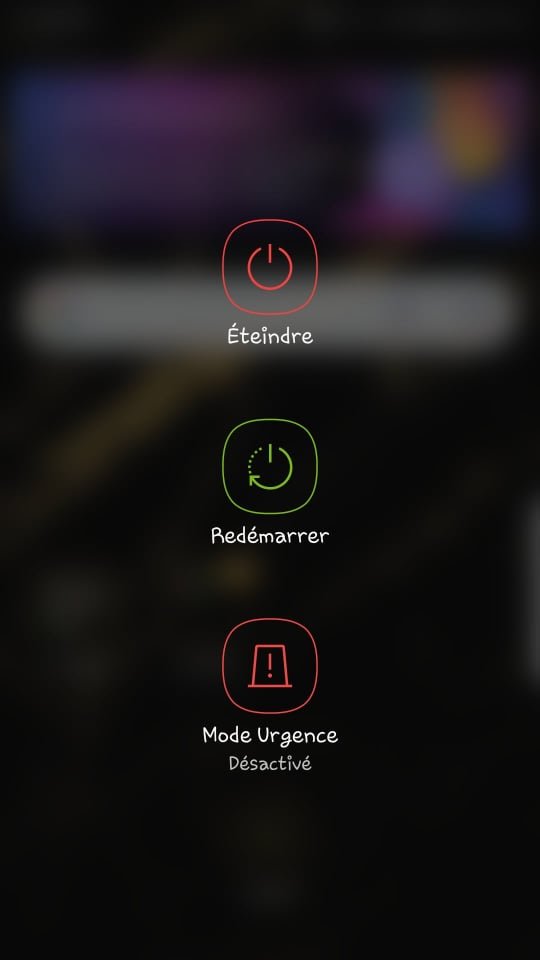
Genstartede du din telefon, da problemet opstod? Nogle gange vises fejlmeddelelsen, efter at en af dine apps bryder din telefon ned. Denne teknik, som virker simpel, er meget effektiv til at korrigere og permanent løse visse problemer relateret til fejlen i Android-systemet. For at genstarte din telefon;
- Hold power supply -knappen på din Android-enhed nede, indtil pop op-vinduet vises på skærmen
- Tryk på " Genstart " og vent på, at processen er fuldført
- Når din smartphone er tændt igen, skal du kontrollere, om fejlen er væk.
Hvis det er tilfældet, vil det betyde, at problemet er løst. Ellers gå videre til næste metode.
Relateret artikel: Sådan løses WIFI-godkendelsesproblem på Android?
Løsning 2: Opdater alle apps
Når du støder på fejlmeddelelsen "Google Play Services er stoppet", er den anden ting, du skal gøre for at slippe af med den, at opdatere alle de apps, der er installeret på din Android-enhed. For at gøre dette skal du følge nedenstående trin:
Trin 1: Gå til appen Google Play Butik på din Android-mobil

Trin 2: Klik på dit kontoikon i øverste højre hjørne af appen
Trin 3: Administrer apps og enhed muligheder >>> " Opdateringer tilgængelige "
Trin 4: Vælg knappen " Opdater alle ", og vent på, at opdateringerne er installeret på din telefon.

Trin 5: Genstart derefter din smartphone for permanent at rette fejlen " Google Play Services er stoppet "
Løsning 3: Ryd cachen for disse applikationer...
Generelt er rollen for en applikations cache at gemme dens data, så du ikke behøver at downloade dem igen, hver gang du åbner den. Rydning af cachen vil ikke slette data fra din smartphone, men vil logge dig ud af Play Butik og nulstille indstillingerne. Problemet forsvinder samtidig. Sådan rydder du cachen i Google Play Services og Google Play Butik:
Trin 1: Gå til din smartphone-indstillinger og tryk på fanen " Apps "

Trin 2: Rul ned, find og klik på Google Play Services
Trin 3: Vælg indstillingen " Opbevaring " og klik derefter på knappen " Ryd cache "
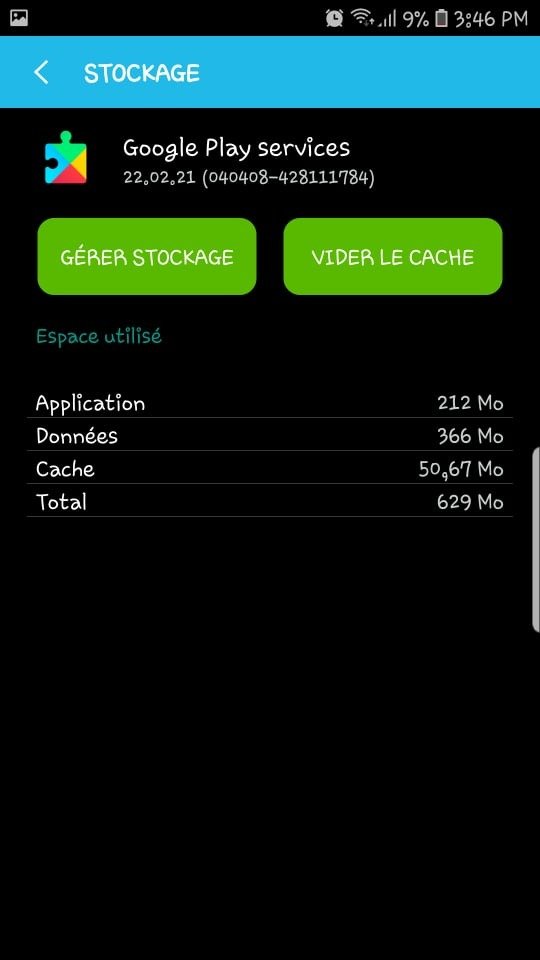
Trin 4: fanen Apps , og gentag de samme trin for appen Google Play Butik.
Genstart derefter din smartphone. Hvis du opdager, at fejlen stadig er til stede, skal du gentage hele handlingen. Men i stedet for at rydde cachen:
Trin 1: Klik på knappen til højre " Administrer lager "
Trin 2: Tryk derefter på " Ryd alle data "

Løsning 4: Tjek tid og dato på din enhed
For at Android-operativsystemet kan fungere korrekt, skal klokkeslættet og datoen på din smartphone være opdateret. Fejlen "Google Play-tjenesten er stoppet" kan netop skyldes fejlen på tidspunktet og datoen. Følg disse trin for at sikre og rette op på situationen:
Trin 1: Gå til din smartphone-indstillinger og tryk på fanen " System "
Trin 2: Klik derefter på indstillingen "Dato og tid". Hvis de ikke er opdaterede, skal du aktivere "Automatisk dato og klokkeslæt" ved at klikke på knappen modsat. På den anden side, hvis du bemærker, at den allerede er deaktiveret, råder vi dig til at deaktivere den og derefter genaktivere den .
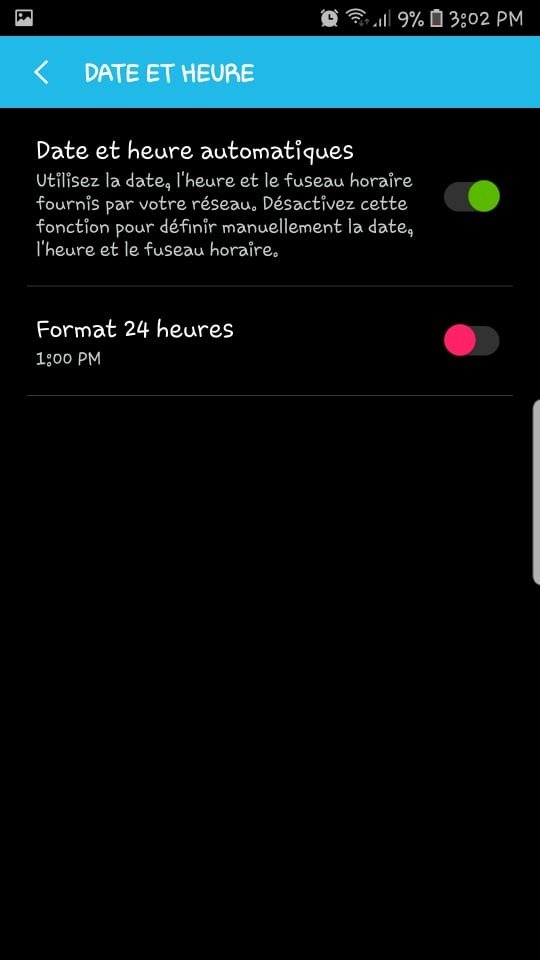
Læs også: Min Samsung-telefon oplader ikke længere – Hvor er problemet, og hvad skal jeg gøre?
Løsning 5: Afinstaller og geninstaller Play Services-opdateringer
Som nævnt ovenfor er Google Play Services en systemapplikation. Det er derfor umuligt helt at slette det fra din Android-enhed. Det er dog muligt at afinstallere alle dens opdateringer. Resultater ? Din smartphone vil blive vendt tilbage til fabriksversionen og vil blive tvunget til at udføre en automatisk opdatering, som løser problemet. Sådan afinstallerer du opdateringer til Google Play Services:
Trin 1: Gå til Indstillinger, klik på " Apps " og gå til Google Play Services
Trin 2: Tryk derefter på de tre lodret justerede prikker i øverste højre hjørne
Trin 3: Klik til sidst på indstillingen " Afinstaller opdateringer "

Trin 4: fejlmeddelelsen Google Play Service er stoppet er væk.
Normalt skal fejlen ikke længere vises. Hvis du stadig bemærker det, skal du fortsætte til den ultimative metode, som er at nulstille indstillingerne på din smartphone. Før du starter nulstillingen, råder vi dig dog til at gemme dine data i en Cloud-applikation til Android såsom Google Drive, Dropbox eller Microsoft OneDrive.